Zelfs in de goede oude tijd, toen Microsoft alleen maar MS-DOS,het bedrijf leverde antivirusbeveiligingssystemen. Microsoft heeft altijd het belang van digitale beveiliging ingezien en leverde in 2004 de eerste gratis Microsoft Defender. Windows-virusbescherming gereedschap.
Uiteindelijk werd Microsoft Defender het standaard antivirusprogramma voor alle Windows OS-versies. Vandaag leggen we een Windows Defender beoordeling, iinclusief hun kenmerken, functies, voor- en nadelen.
In dit artikel
Wat is Windows Defender Antivirus?
Windows Defender, Microsoft Defender of Windows Security is een gratis Windows OS-antivirus die met het besturingssysteem wordt meegeleverd. Het is beschikbaar op Windows 10, 11, Windows Server 2012, 2016, 2019, 2022, enz.
Het ontwikkelde zich van een eenvoudig antispywaresysteem tot een volwaardig antivirussysteem en werd voor het eerst geïntroduceerd als onderdeel van Windows Vista. De Windows Defender die we nu gebruiken, werd echter geïntroduceerd in Windows 8.
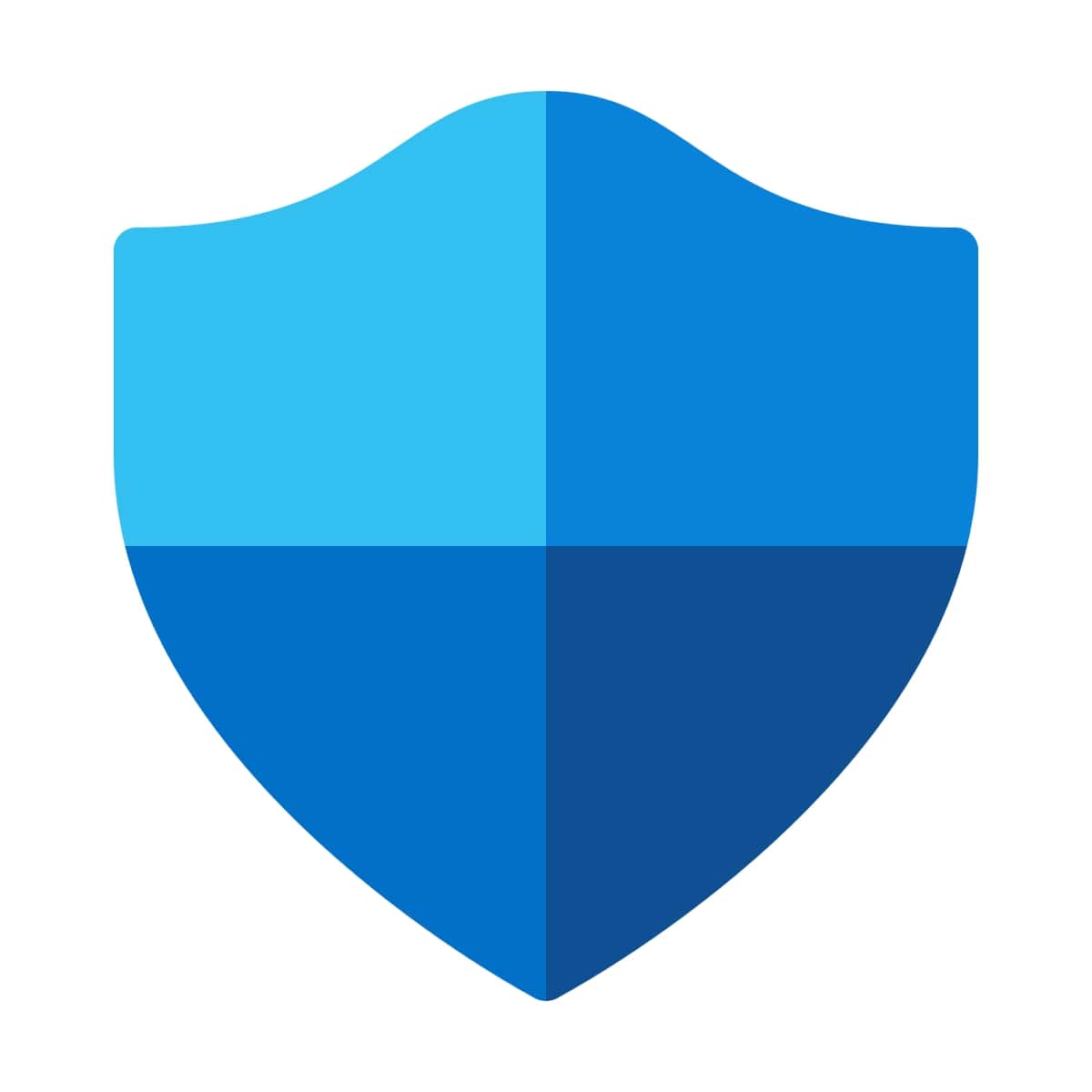
Het idee achter de antivirus was om gebruikers een betrouwbare, gebruiksklare, ingebouwde tool te bieden zonder dat ze beveiligingssoftware van derden hoefden te installeren. Het beschermt je systemen tegen virussen, malware of kwaadaardige software.
Hoogtepunten van de Windows Defender-beoordeling
Als je geen tijd hebt om onze volledige review te bekijken, zijn hier enkele belangrijke punten die je moet weten over Windows Defender.
Microsoft Windows Defender: Belangrijkste beveiligingsfuncties
We hebben alle belangrijke functies van Windows Defender getest. Het is belangrijk om op te merken dat alle functies in de loop der tijd zijn verbeterd en gebruikers beschermen tegen verschillende online aanvallen.
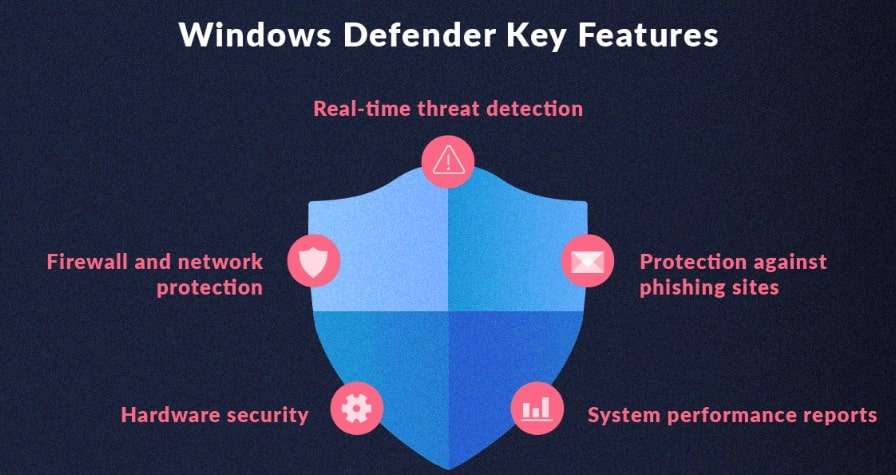
Malware scans
Microsoft Windows Defender heeft drie scanmodi: snelle scan, volledige scan en aangepaste scan. Snelle en volledige scans zijn vergelijkbare processen, maar werken op een andere schaal. Om ze uit te leggen, maken we een vergelijkingstabel:
Windows Defender Snelle scan vs Volledige scan
| 👀Snelle scan | 👓Volledige scan | |
| Achtergrond | Quick scan scant documenten in het systeem waar bedreigingen vaak voorkomen, zoals downloadmappen, Windows, opstartmappen en registergegevens. | Volledige scan doorloopt alle actieve programma's en bestanden op je schijf. Voer eerst een snelle scan uit en vervolgens een sequentiële scan op alle gemounte schijven. Dit type scan kan een hele dag duren, afhankelijk van de hoeveelheid gegevens die je hebt. |
| Malware opsporen en verwijderen | Quick scan scant gespecificeerde bestanden en vindt eventuele problemen, maar kan geen malware of beschadigde gegevens verwijderen. | Volledige scan scant het hele systeem en verwijdert alle gedetecteerde malware en beschadigde gegevens. |
| Waar het actief is | Het werkt in een Windows-omgeving en is geschikt voor het detecteren van malware en andere kwaadaardige programma's. | Het werkt in een Windows-omgeving en biedt een grondige en uitgebreide controle met automatische verwijdering van bedreigingen. |
| Wanneer gebruiken? | Snelle scans vereisen zeer weinig tijd en middelen, waardoor ze ideaal zijn voor regelmatige scans. | Een volledige scan moet deel uitmaken van het systeemonderhoud en moet worden uitgevoerd voordat er belangrijke systeemwijzigingen worden doorgevoerd of nieuwe software wordt geïnstalleerd. |
Aangepaste scan
Windows Defender Aangepast scannen is een andere beschikbare scanoptie die is ontworpen om specifieke bestanden, mappen of locaties te scannen die mogelijk zijn geïnfecteerd. Een grondige scan en sweep, waarbij geselecteerde mappen grondig worden onderzocht.
Als een diepe scan niets detecteert, maar je bent er zeker van dat een virus het apparaat heeft geïnfecteerd, moet je deze optie gebruiken om de specifieke locaties te scannen waarvan je vermoedt dat ze geïnfecteerd zijn.
Bescherming door firewall
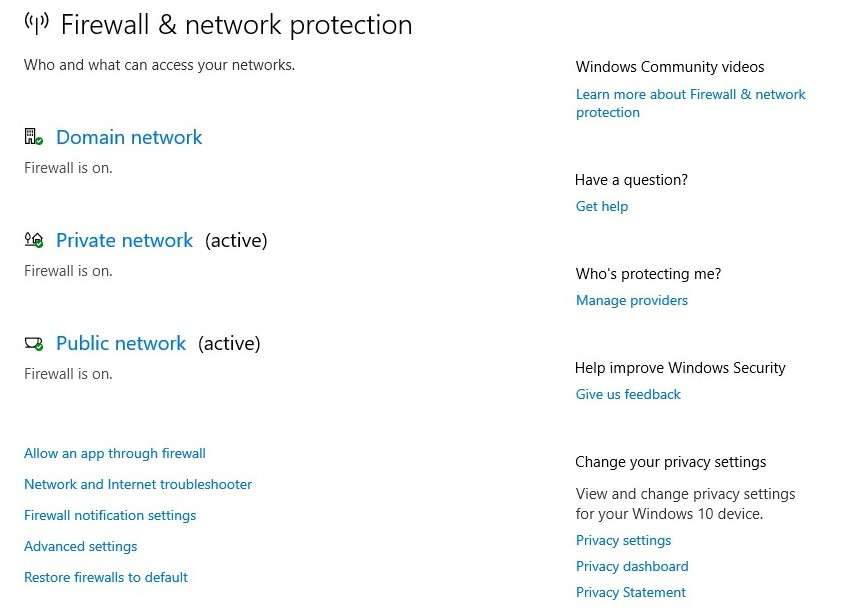
Windows Defender heeft een pagina Firewall & Netwerkbeveiliging waarmee gebruikers firewallbeveiliging voor verschillende openbare, privé- of domeinnetwerken kunnen in- of uitschakelen. Gebruikers kunnen ook bepaalde apps via de firewall inschakelen wanneer ze bepaalde netwerken gebruiken, wat erg handig is wanneer de tool de app als virus markeert, ook al is dat niet zo.
Windows Defender genereert bijvoorbeeld vaak valse positieven bij het gebruik van VPN-tools. Deze pagina kan ook worden gebruikt om internet- en netwerkproblemen met het apparaat op te lossen.
Bedieningsfuncties voor apps en browsers
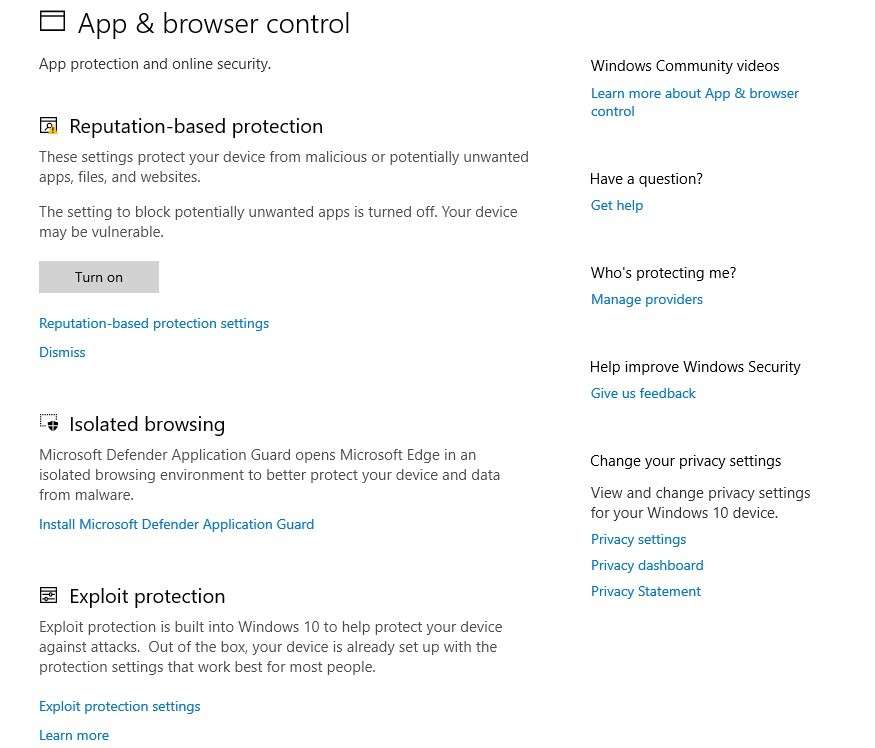
Het scherm App- en browserbesturing heeft verschillende beveiligingsfuncties om je apparaat veiliger te maken:
- De SmartScreen Filter functie beschermt je apparaat tegen schadelijke downloads en phishing-websites. Gedownloade bestanden en websites worden voortdurend gecontroleerd aan de hand van een uitgebreide database met bekende bedreigingen.
- Windows Defender beschermt je systeem tegen een reeks exploits die de integriteit ervan in gevaar brengen. Het gebruikt de Bescherming tegen exploits functie om bekende exploitmethoden te beperken en te bewaken en een extra beschermingslaag tegen specifieke aanvallen toe te voegen.
- Gebruikers kunnen het gedrag van Windows Defender bepalen wanneer het onherkende bestanden en apps detecteert door Apps en bestanden controleren functie. Je kunt het gebruik van bepaalde applicaties toestaan, blokkeren of ertegen waarschuwen, zodat je meer controle hebt over mogelijk schadelijke applicaties.
- Windows Defender vertrouwt op gedragsanalyse om verdacht gedrag in scripts en apps te herkennen en op te sporen. Hierdoor kan het programma bekende en onbekende bedreigingen detecteren en blokkeren op basis van hun gedrag.
- Windows Defender heeft een Netwerkinspectie ontworpen om te beschermen tegen netwerkgerichte aanvallen. Deze functie controleert netwerkverkeer en zoekt naar kwaadaardige patronen. Als deze praktijken worden herkend, worden ze voorkomen.
Beveiligingsmogelijkheden voor apparaten
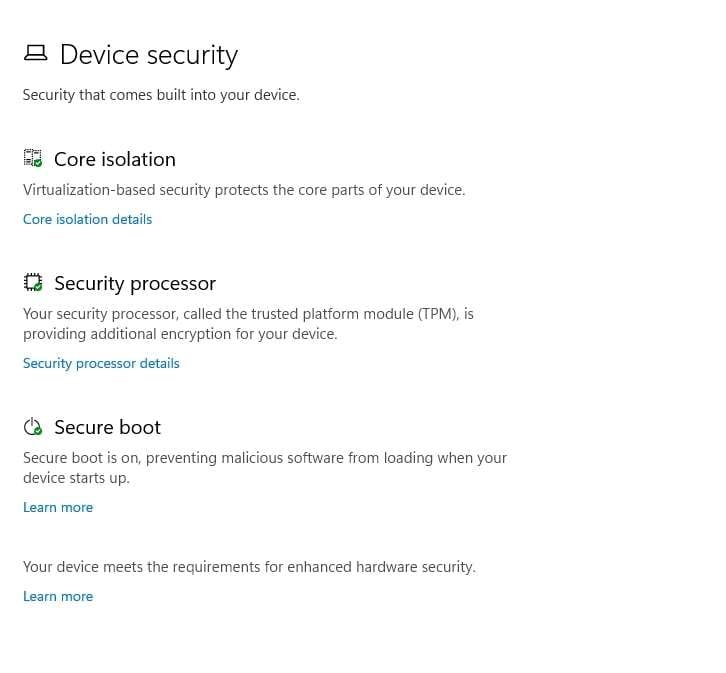
Het gedeelte over apparaatbeveiliging richt zich op de kern van het apparaat. Dit omvat drie componenten: veilig opstarten, beveiligingsprocessor en kernisolatie. Hoewel dit een groot probleem lijkt, hebben deze componenten niet veel aanpassingsmogelijkheden.
Toegang tot Core isolatie kan bijvoorbeeld geheugenintegriteit in- en uitschakelen. Deze functie voorkomt dat kwaadaardige code het kernproces binnendringt. Het onderdeel Beveiligingsprocessor geeft de huidige status en specificaties van de processor weer en biedt opties voor probleemoplossing.
Secure Boot is altijd ingeschakeld en er is geen aanpassingsoptie. Deze functie voorkomt dat malware wordt geladen wanneer het apparaat wordt ingeschakeld, maar er zouden meer opties moeten zijn.
Accountbeveiliging
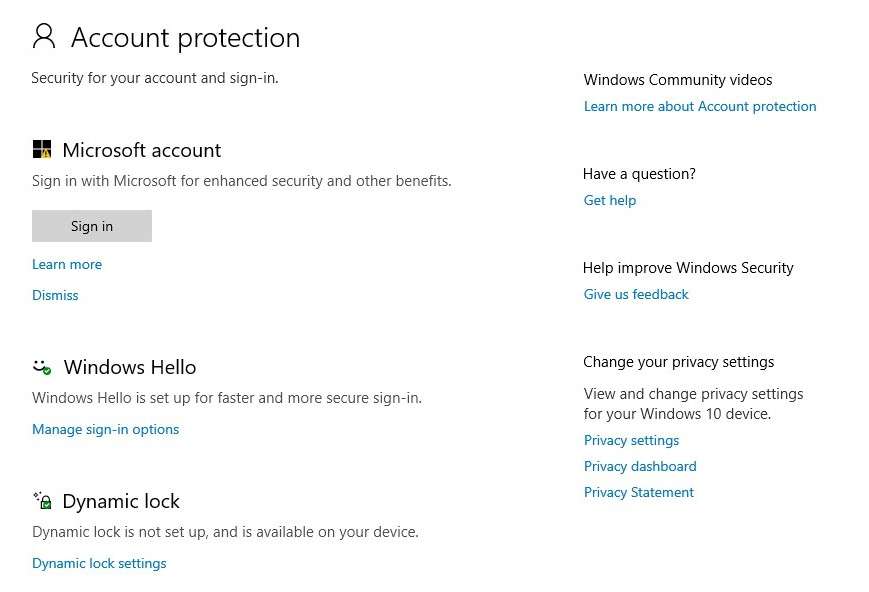
Windows Defender heeft verschillende functies voor accountbeveiliging die zich richten op het beschermen van gebruikersaccounts binnen het besturingssysteem. Hier zijn enkele van de belangrijkste functies die het vermelden waard zijn:
- Beveiligingsrapporten: Gebruikers krijgen waardevolle meldingen en beveiligingsrapporten over accountbeveiliging. Rapporten waarschuwen gebruikers voor belangrijke beveiligingsgebeurtenissen en verdacht gedrag met betrekking tot hun accounts.
- Accountbeveiligingsinstellingen: Gebruikers kunnen directe toegang of Beeldnamen krijgen tot verschillende beveiligingsinstellingen van Microsoft-accounts. Hiermee kunt u de beveiliging van uw Rekening controleren en verbeteren met betrekking tot het beheer van algemene instellingen, activiteiten of beveiligingsinformatie.
- Windows Hello: Dit is een biometrische voorziening waarmee gebruikers kunnen inloggen met een pincode, vingerafdruk of gezichtsherkenning. Het maakt deel uit van accountbeveiliging omdat het de toegangsrechten tot de Rekening verder beschermt.
- Accountbewaker: Deze beveiligingsfunctie is ontworpen om accounts te beschermen tegen phishingaanvallen en identificeert en blokkeert phishingsites door ze te vergelijken met een voortdurend bijgewerkte lijst van gemarkeerde adressen.
Windows Defender-interface en bruikbaarheid.
Interface Windows Defender
Windows Defender maakt deel uit van het Windows Beveiligingscentrum, dat fungeert als een centrale locatie voor beveiligingsinstellingen. Klik op het schildpictogram rechtsonder in het systeemvak om rechtstreeks naar Windows Defender te gaan. Je kunt er ook gewoon naar zoeken in het startmenu.
Wanneer je Windows Defender opent, merk je al snel dat het dashboard een duidelijk overzicht geeft van alle belangrijke beveiligingsstatussen. Het ziet er erg duidelijk, gedetailleerd en informatief uit. Gebruikers kunnen op een natuurlijke manier van de ene pagina naar de andere gaan en hun instellingen aanpassen.
Toegang tot apparaatbeveiliging, app- en browsercontrole, firewall- en netwerkbeveiliging en bescherming tegen virussen en bedreigingen.
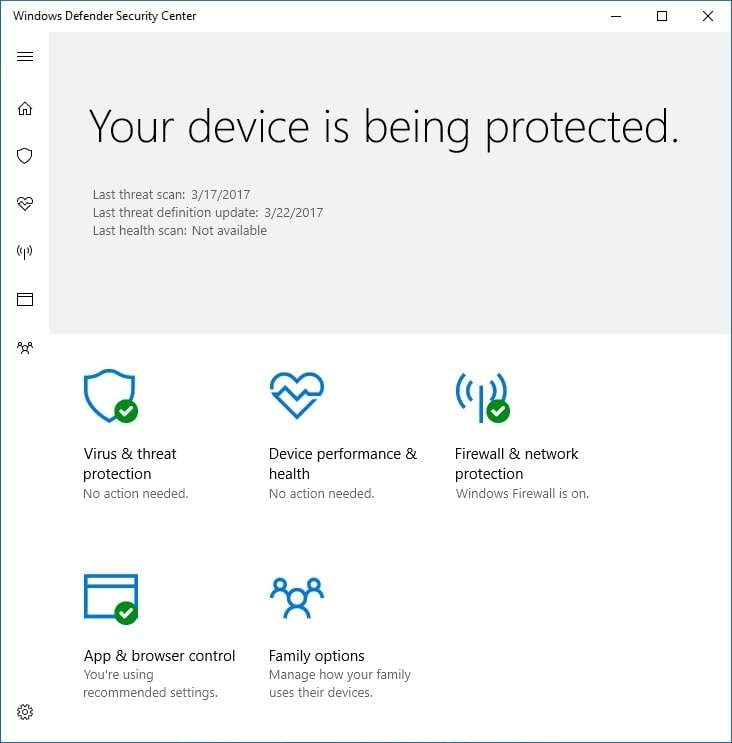
Windows Defender, ontworpen door Microsoft, lijkt op het Windows OS-systeem. Veel mensen weten niet dat het een apart hulpprogramma is dat in Windows is ingebouwd. Dit is wat we hebben gemerkt in deze belangrijke gebieden:
Windows Defender Bruikbaarheid
Windows Defender draait op de achtergrond zonder de gebruikerservaring te verstoren. Het biedt realtime bescherming en bewaakt alle bedreigingen. Automatische beveiligingsupdates ontvangen, inclusief beveiligingsinformatie, virusdefinities en patronen. Zorgt ervoor dat antivirustools altijd worden bijgewerkt, zonder dat ze handmatig hoeven te worden bijgewerkt.
Gebruikers kunnen regelmatige scans plannen - alles moet worden achtergelaten tot de scan is voltooid. Hoewel Windows Defender geen uitgebreide aanpassingsopties biedt zoals sommige tools van derden, kan het worden aangepast voor automatisch indienen van monsters, cloudgebaseerde bescherming, realtime bescherming, enz.
Windows Defender stuurt belangrijke meldingen en gebruikers kunnen deze instellen als pushmeldingen of ze gewoon in de benedenhoek laten verschijnen. Over het algemeen is het eenvoudig te gebruiken en niet opdringerig, dus de meeste mensen merken niet eens dat ze het hebben.
Prijsplannen Windows Defender
Zoals hierboven vermeld, is Windows Defender een antivirusprogramma dat in alle nieuwe Windows-besturingssystemen is ingebouwd. Met andere woorden, je betaalt ervoor wanneer je je Windows OS koopt zonder extra kosten. Upgrades en extra functies kunnen niet worden gekocht.

Hoewel dit over het algemeen een goede zaak is, verbetert het de mogelijkheden niet, behalve door de juiste aanpassingen te maken en de officiële richtlijnen te volgen om het meeste uit Windows Defender te halen. Ga voor de nieuwste informatie over beveiligingsupdates en optimale instellingen voor Windows Defender naar officiële Microsoft-pagina.
Klantenondersteuning voor Windows Defender
Omdat Windows Defender een oplossing is die is ingebouwd in het Windows-besturingssysteem van Microsoft, is er geen ondersteuningskanaal voor antivirusbescherming. Met andere woorden, gebruikers kunnen alleen vertrouwen op de algemene ondersteuningskanalen van Microsoft, waaronder:
Betaalde kanalen voor klantenondersteuning
Gebruikers die persoonlijke ondersteuning zoeken, kunnen betaalde ondersteuningskanalen gebruiken, waaronder Microsoft-expertsupport, chatondersteuning en telefonische ondersteuning.
Virtuele agent
Microsoft heeft virtuele agents waarop gebruikers kunnen vertrouwen om oplossingen te vinden voor de meest voorkomende problemen. De agent kan waardevolle informatie geven en problemen helpen oplossen.
Gemeenschapsforums
U kunt de vele Microsoft Community Forums gebruiken om vragen te stellen, antwoorden te krijgen, hulp van experts te zoeken en ervaringen te delen. Microsoft supportmedewerkers nemen ook deel aan het forum en bieden hun expertise aan.
Online bronnen
Er zijn verschillende bronnen beschikbaar voor informatie, veelgestelde vragen, hulp en handleidingen voor het oplossen van problemen met Windows Defender. Het is bijna onmogelijk om een probleem te hebben dat niet al door iemand is besproken en opgelost.
Is Windows Antivirus alleen goed genoeg?
Over het geheel genomen is Microsoft Windows Defender antivirus een goed hulpprogramma dat een degelijke bescherming kan bieden. De belangrijkste sterke punten zijn firewallbeveiliging, browserbeveiliging en het feit dat Microsoft zichzelf voortdurend bijwerkt voor een aantal van de bekendste problemen.
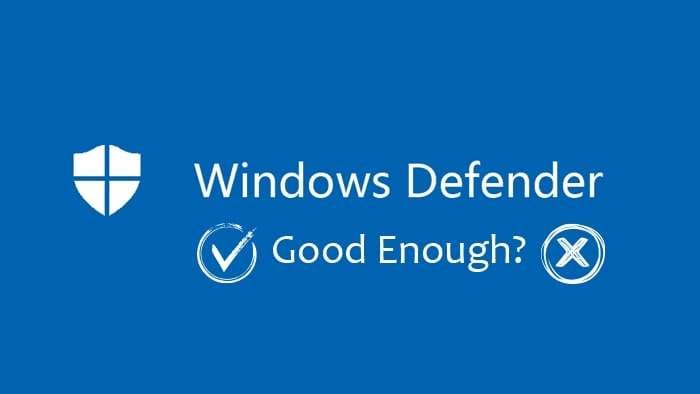
Hoewel er meerdere scanopties zijn, zijn deze niet zo effectief en veilig browsen is alleen mogelijk met Microsoft Edge. In deze tijd waarin mensen anonimiteit en privacy als onderdeel van hun virusbescherming willen, loopt Windows Defender achter op antivirustools van derden.
Windows Security is ingeschakeld als u een Microsoft-Rekening gebruikt en de nieuwste richtlijnen volgt voor het instellen van uw beveiligingssysteem. Voor 'normale' gebruikers die niet erg actief zijn online, werkt het prima.
Als je echter een betere bescherming wilt, moet je naast Windows Defender aanvullende beveiligingsstrategieën implementeren:
📌Strategie 1: Gebruik een browserextensie
Gebruik een browserextensie om je browser veiliger te maken. Extensies zoals Privacy Badger, HTTPS Everywhere of uBlock Origin kunnen worden gebruikt om extra bescherming toe te voegen tijdens online activiteiten en om te voorkomen dat schadelijke websites je systeem in gevaar brengen.
📌Strategie 2: Regelmatig een back-up van gegevens maken
Maak regelmatig back-ups van gegevens op cloudservices of externe schijven. Back-uptools van derden en Windows kunnen worden gebruikt om gegevens veilig te houden. Als je je gegevens verliest of een ransomware-aanval krijgt, kun je alle bestanden die je nodig hebt herstellen als je een back-up hebt.
📌Strategie 3: Tools voor gegevensherstel gebruiken
Geen enkel antivirusprogramma garandeert dat gegevens 100% veilig zijn tegen aanvallen. Daarom moet het gebruik van hulpmiddelen voor gegevensherstel ook worden overwogen, zoals Wondershare Recoverit waarmee bestanden kunnen worden hersteld, ongeacht het scenario van gegevensverlies. Als een virus bijvoorbeeld je bestanden verwijdert, kun je deze tool gebruiken om ze te herstellen.
Hier zijn de stappen:
- om Wondershare Recoverit te starten. Harde schijven en locaties en selecteer de schijf die moet worden gescand op verwijderde bestanden.

- Het programma begint onmiddellijk met het scannen van de schijf en geeft de gedetecteerde bestanden in realtime weer.

- Klik op Voorbeeldom afzonderlijke bestanden te controleren en klik op Herstelals je eenmaal de juiste hebt gevonden.

- Selecteer de bestemming en geef het bestand een naam. Klik op Slaals je klaar bent.

Conclusie
Microsoft Defender is een bekwaam antivirusprogramma, vooral in vergelijking met andere gratis programma's. Ze doen het redelijk goed als het gaat om bescherming tegen malware, maar ze hebben geen goed beeld van phishing-aanvallen. Het is het overwegen waard als je niet veel online acties onderneemt.
Neem de tijd om verschillende online bronnen te verkennen en leer de beste praktijken bij het gebruik van Windows Defender. Het is echter altijd een goed idee om te overwegen om een extra antivirus van derden te gebruiken die de tekortkomingen van Windows Defender kan compenseren.
FAQ
-
Is Windows Defender een goed antivirusprogramma?
Windows Defender is een solide antivirusprogramma dat beter presteert dan andere gratis opties. Het biedt echter geen bescherming tegen phishingaanvallen en is niet de beste optie voor online bescherming. -
Hoe goed is Windows Defender?
Windows Defender is een effectieve en capabele antivirus omdat het in Windows integreert, regelmatig wordt bijgewerkt, realtime bescherming biedt en weinig invloed heeft op de systeemprestaties. Ze hebben echter niet zo veel geavanceerde functies en zijn niet de meest capabele oplossing als het aankomt op het detecteren van online bedreigingen. -
Kan ik Windows Defender handmatig bijwerken?
U kunt Windows Defender bijwerken zowel automatisch als handmatig. Windows Defender heeft automatische updates, maar om de een of andere reden werken de updates niet. Om te controleren of er updates beschikbaar zijn, gaat u naar Windows Beveiligingscentrumen klik op Bescherming tegen virussen en bedreigingen. Zodra je daar bent, klik je op Controleren op updates en installeren als die er zijn. -
Kan ik een extra antivirusprogramma gebruiken in combinatie met Windows Defender?
Ja, met een extra antivirusprogramma naast Windows Defender is mogelijk. Het is echter essentieel om compatibele antivirustools te vinden die geen conflicten veroorzaken. Malwarebytes heeft bewezen het meest effectief te zijn in combinatie met Windows Defender.



